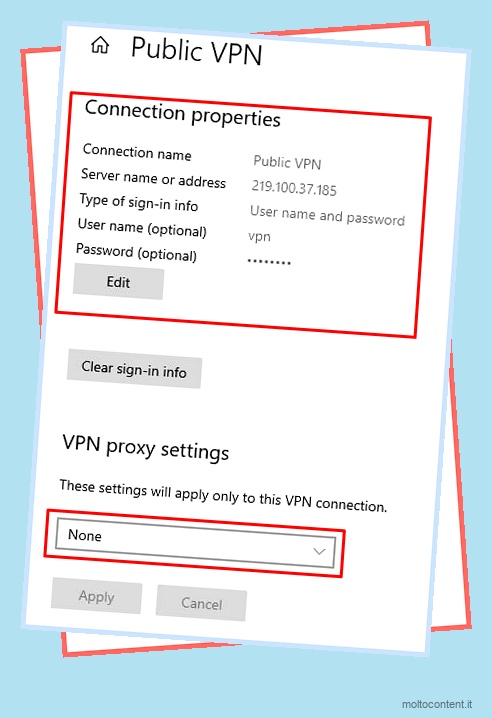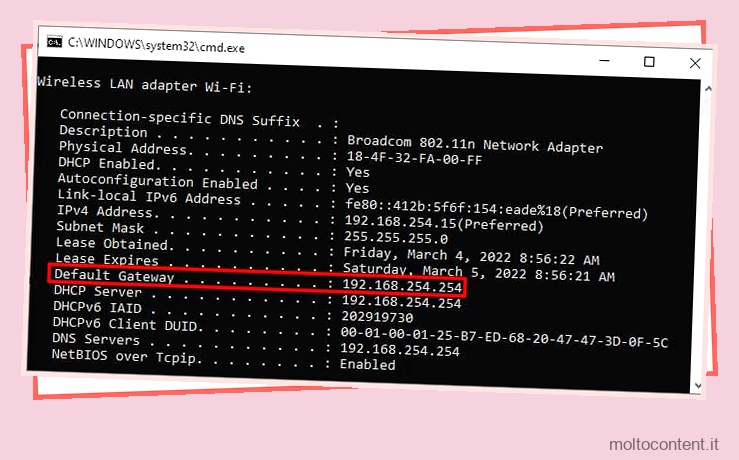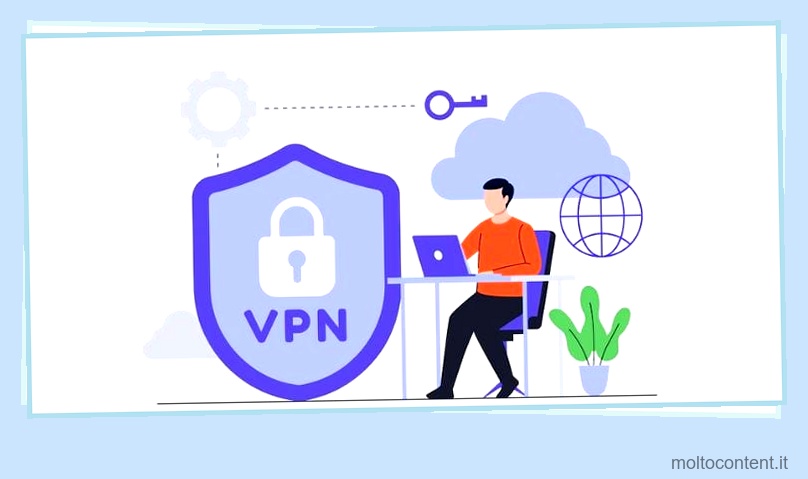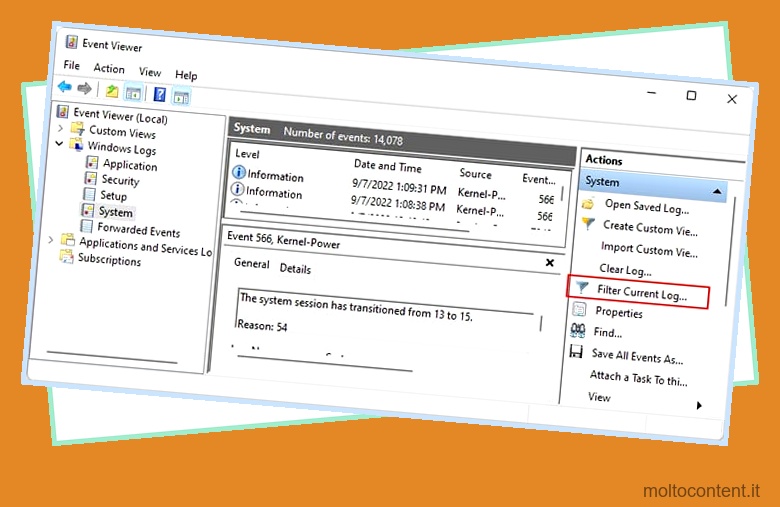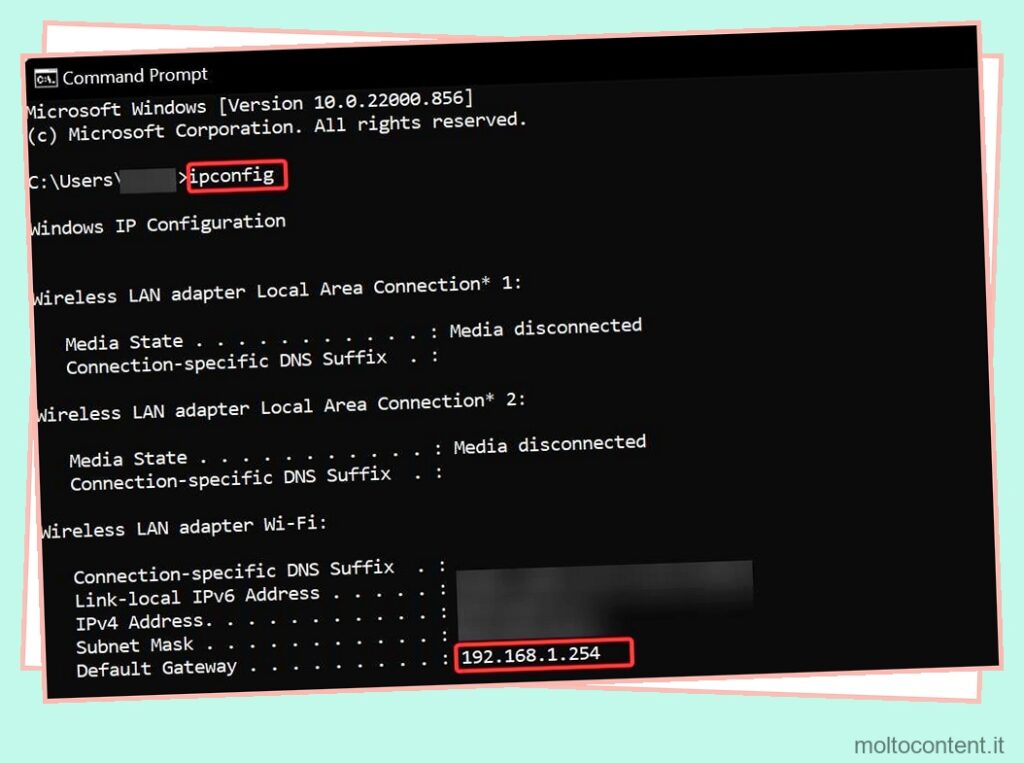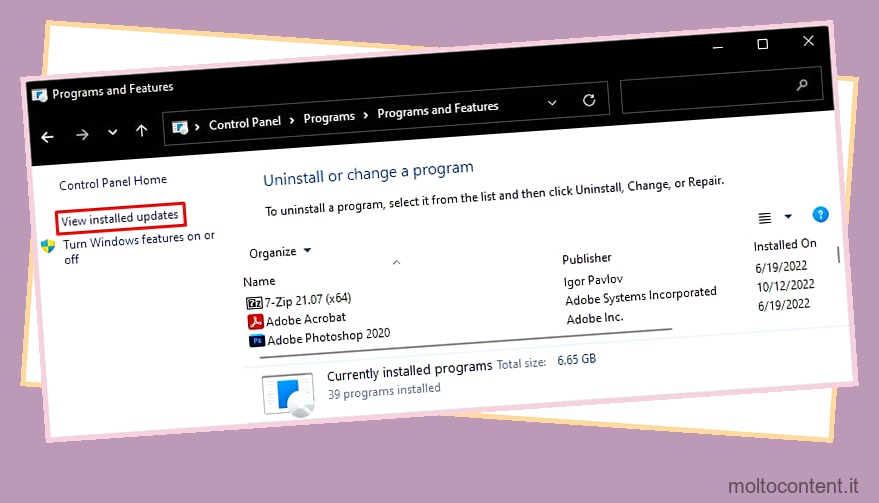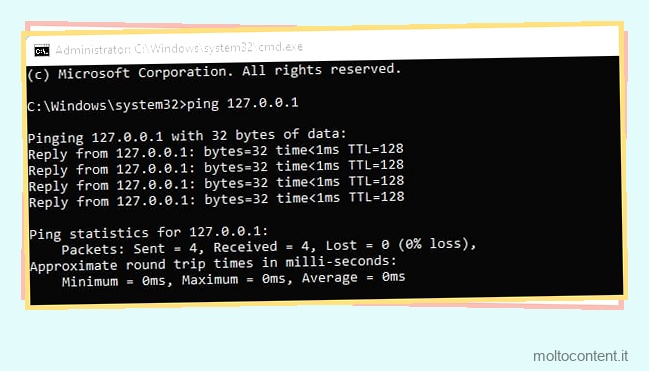Le impostazioni del router per i giochi servono a garantire che la connessione sia la migliore possibile. Si desidera che il computer che esegue un gioco abbia una connessione prioritaria in alcuni casi o che si trovi su un canale diverso in caso di interferenze. Tutto ciò che puoi fare per migliorare la tua velocità e ridurre la latenza ti aiuterà a vivere un’esperienza di gioco migliore.
Naturalmente, non tutte le opzioni saranno disponibili su tutti i router. Se desideri ottimizzare la configurazione del tuo router di gioco, scegli un router progettato a tale scopo.
Sommario
Se volete continuare a leggere questo post su "[page_title]" cliccate sul pulsante "Mostra tutti" e potrete leggere il resto del contenuto gratuitamente. ebstomasborba.pt è un sito specializzato in Tecnologia, Notizie, Giochi e molti altri argomenti che potrebbero interessarvi. Se desiderate leggere altre informazioni simili a [page_title], continuate a navigare sul web e iscrivetevi alle notifiche del blog per non perdere le ultime novità.
Perché configurare il mio router per il gioco?

La configurazione del router per i giochi può offrirti un’esperienza complessiva migliore. Quando la tua connessione è stabile e fluida, i giochi funzionano meglio. Una connessione traballante potrebbe introdurre ritardi o addirittura arresti anomali in un gioco nei peggiori momenti possibili.
D’altra parte, la scelta delle impostazioni corrette per il tuo router può migliorare tutto ciò che riguarda la tua esperienza di gioco. I tempi di caricamento, il ritardo e altri problemi che potrebbero impedirti di raggiungere i tuoi obiettivi miglioreranno, purché la tua connessione di base sia sufficientemente buona. Impostazioni specifiche ti avvantaggiano più di altre.
- Cambia banda Wi-Fi: se non puoi utilizzare una connessione cablata al modem o al router, puoi modificare le impostazioni della rete wireless sul router per avere accesso a una banda Wi-Fi migliore . Può aiutarti a migliorare la tua connessione perché le bande inferiori sono compatibili con più dispositivi e sono generalmente più congestionate.
- Cambia canale: la modifica del canale wireless su cui stai operando può anche migliorare la tua esperienza di gioco riducendo le interferenze. Alcuni canali vengono utilizzati più di altri e il passaggio a uno con meno dispositivi può migliorare la tua connessione .
- Regolazione QoS: molti router offrono un’opzione di qualità del servizio che regola il modo in cui vengono gestiti i pacchetti di dati che si spostano attraverso la rete. Se hai bisogno di prestazioni migliori sul tuo PC da gioco rispetto a televisore, microonde, cellulare e altri dispositivi wireless, puoi dare la priorità con un tweak su QoS.
Queste sono solo alcune modifiche alle impostazioni del tuo router che ti aiuteranno a ottimizzare la tua connessione di gioco e ti renderanno più familiare con la regolazione delle impostazioni del tuo router . Acquisisci familiarità con le regolazioni e sarai in grado di rifarle facilmente ogni volta che cambi router o aggiungi un nuovo dispositivo al tuo array di gioco.
Le migliori impostazioni del router per il gioco
Le migliori impostazioni del router per i giochi sono quelle che funzionano meglio per te. Prova a cambiarli uno alla volta e poi a giocare al tuo gioco frenetico preferito per vedere come si comporta con le diverse impostazioni selezionate.
Modifica le impostazioni del tuo router
Inizialmente potrebbe sembrare un po’ complicato se non hai regolato la tua rete wireless prima. Tuttavia, è abbastanza facile una volta che ti ci abitui. Ecco come ottenere l’accesso per iniziare ad apportare modifiche.
- Cerca un’etichetta sul router che elenchi le informazioni sul dispositivo, inclusi il nome e la password predefiniti. Se non lo vedi lì, controlla il manuale del router. Puoi anche utilizzare un motore di ricerca per trovare l’ID utente e la password standard del tuo modello di router. Sono tutti uguali fino a quando non lo cambi, cosa che dovresti fare una volta ottenuto l’accesso alle impostazioni del router per motivi di sicurezza.

- Utilizza un browser Web per accedere al gateway predefinito del router. Se non sei sicuro di cosa sia, controlla il manuale del router o digita
ipconfigin una finestra del prompt dei comandi. L’indirizzo che stai cercando verrà elencato come gateway predefinito.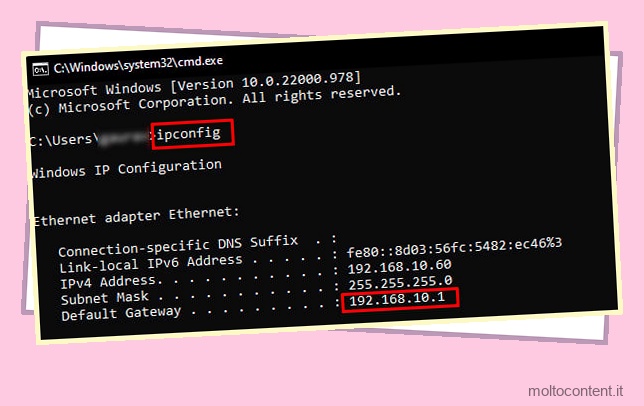
- Inserisci l’ID utente e la password di base per accedere. Ancora una volta, cambiali una volta che sei entrato e usa quelli che ricorderai e che saranno difficili da indovinare per gli altri.
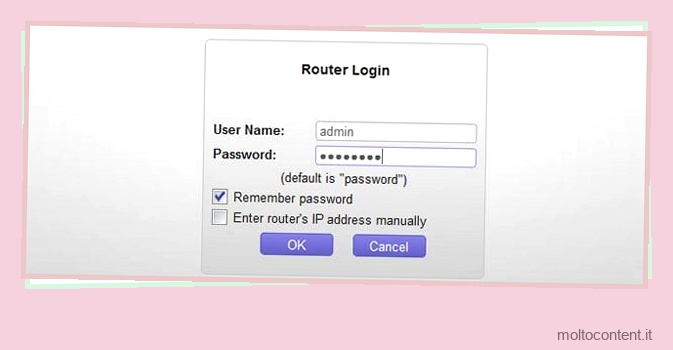
- Aggiorna il firmware del router se è disponibile un aggiornamento. Potrebbe offrire più opzioni per migliorare la tua esperienza di gioco rispetto al vecchio firmware, risolvere i problemi e ottimizzare ciò che è già presente.
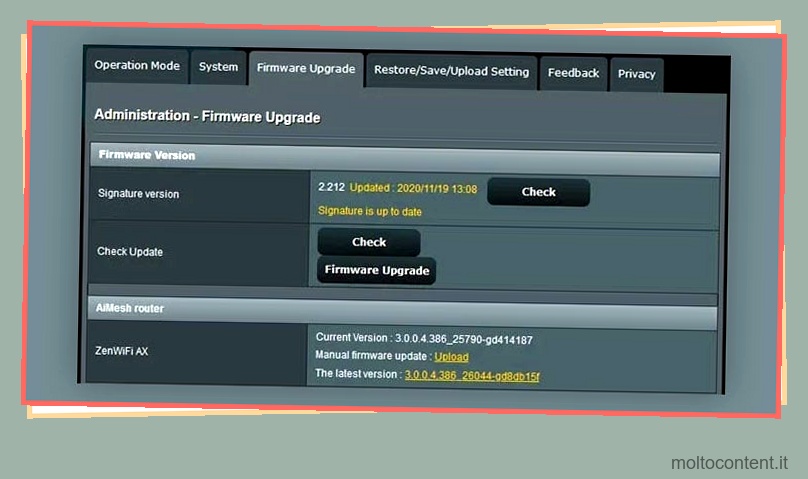
- Dai un’occhiata alle impostazioni disponibili per sentirti a tuo agio nella navigazione tra le opzioni del router. Non devi cambiare nulla. Basta fare clic sulle diverse categorie, controllare le opzioni avanzate e vedere che tipo di cose sono disponibili. Mentre cerchi di apportare modifiche specifiche, vederlo e sapere dove si trova può aiutarti.
Ogni router è diverso e i modi per trovare le impostazioni sul mio potrebbero non essere esattamente ciò che fa per te. Tuttavia, un po’ di preparazione e di familiarizzare con quali impostazioni sono disponibili e dove si trovano renderanno molto più semplice l’ottimizzazione della connessione.
Scelta di una rete wireless
Molti router moderni offrono più di una rete wireless che può essere trasmessa dal router. Devi abilitare le reti, impostare le loro opzioni e quindi connetterti a quella giusta con il tuo PC da gioco.
La parte più importante di questo è scegliere la rete wireless corretta. Quasi tutti i router offrono opzioni a 2,4 e 5 GHz per le reti Wi-Fi. Alcuni router possono avere anche una banda superiore a 6 GHz. Vuoi connetterti alla banda più alta e meno utilizzata che la scheda di rete del tuo computer può gestire.
- Accedi al tuo router e cerca un’opzione per le reti Wi-Fi. Potrebbe essere in Impostazioni avanzate o avere una propria categoria. Ad esempio, il mio router mi richiede di scegliere Segnale wireless .
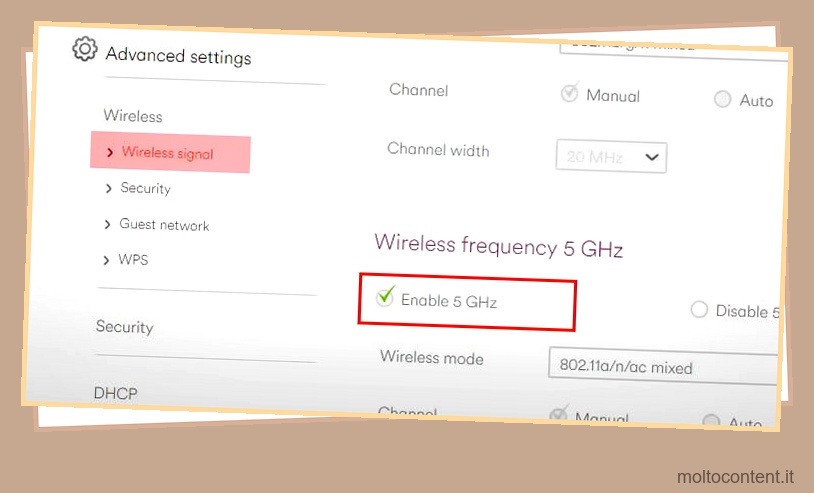
- Attiva la rete a banda più alta se non è già abilitata. Si desidera eseguire più reti wireless se il router lo consente in modo che altri dispositivi possano connettersi sulla rete a banda inferiore.
Sul mio, faccio clic su Abilita la banda wireless per rendere attiva la rete, quindi faccio clic su Applica. Tuttavia, è già attivo di default sulla maggior parte dei router, compreso il mio. - Assegna alla rete un nome diverso dalle altre in modo da poterla riconoscere facilmente. Il nome non ha alcuna influenza sulle sue prestazioni, quindi si basa sulla pura preferenza.
- Imposta una password che ricorderai, ma che è difficile da indovinare per gli altri.
- Salva le modifiche.
- Scambia i dispositivi che non sono il tuo computer di gioco con le reti a banda inferiore su cui non intendi giocare. Controlla i tuoi telefoni, dispositivi intelligenti e altri computer.
- Connettiti alla rete ad alta banda dal tuo PC da gioco con il nome utente e la password impostati.
Funziona perché la rete a 2,4 GHz è sopraffatta dagli utenti per la maggior parte del tempo. Quasi tutti i dispositivi si connetteranno a questa rete wireless e più dispositivi che mai hanno connessioni di rete in questi giorni. Gli altri tuoi elettrodomestici potrebbero utilizzare tutti la rete a 2,4 GHz e ridurre la quantità di larghezza di banda disponibile per il tuo PC da gioco.
Le reti a 5 e 6 GHz hanno meno probabilità di essere compatibili con dispositivi intelligenti e dispositivi legacy meno recenti. Questo è un motivo significativo per cui sono meno congestionati.
Imposta i tuoi canali wireless
I canali wireless sono come corsie in cui le informazioni possono fluire da un luogo all’altro. Se troppi dispositivi tentano di utilizzare la stessa corsia, il traffico diventa affollato e le cose rallentano. La scelta di un canale wireless con meno utilizzo per il tuo computer da gioco può aiutare a migliorare la connessione e ridurre il ritardo.
Una delle sfide nel trovare i canali appropriati è che non sono necessariamente standard. Sarebbe meglio scoprire quali vicino a te hanno meno congestione e usare quelli con un analizzatore wireless. Fortunatamente, puoi usarne uno gratuito da un’app, se necessario.
- Scarica un’app per l’analisi dei canali wireless. Ce ne sono molti disponibili gratuitamente che funzioneranno per una scansione di base. Una volta che è sul tuo telefono, eseguilo per vedere quali canali potrebbero avere più congestione in base a dove vivi. Se vivi vicino a molte altre persone e molti altri router, potresti vedere una notevole sovrapposizione.
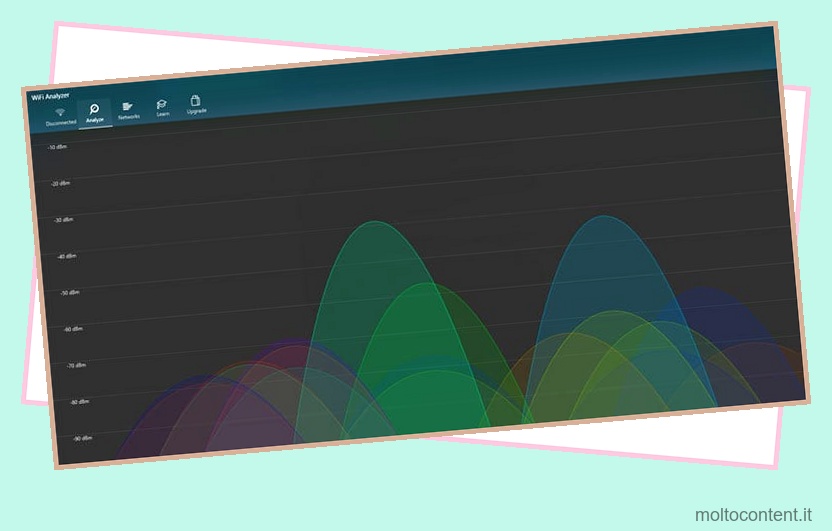
- Accedi al tuo router e vai alle tue Impostazioni Wi-Fi. Sul mio, devo scegliere Wireless e quindi impostare la mia regione.
- Passare alla banda wireless che si desidera regolare. Per la maggior parte dei giocatori, cercherai una rete a 5 GHz. Sul mio router ce ne sono due da 5 GHz e uno da 2,4 GHz, quindi selezionerei la rete a 5 GHz che sto usando sul mio computer da gioco piuttosto che l’altra.
- Seleziona un canale. Scegli qualsiasi numero che potrebbe funzionare in base all’analisi del tuo canale. Puoi sempre sostituirlo in un secondo momento se non vedi un miglioramento delle prestazioni.
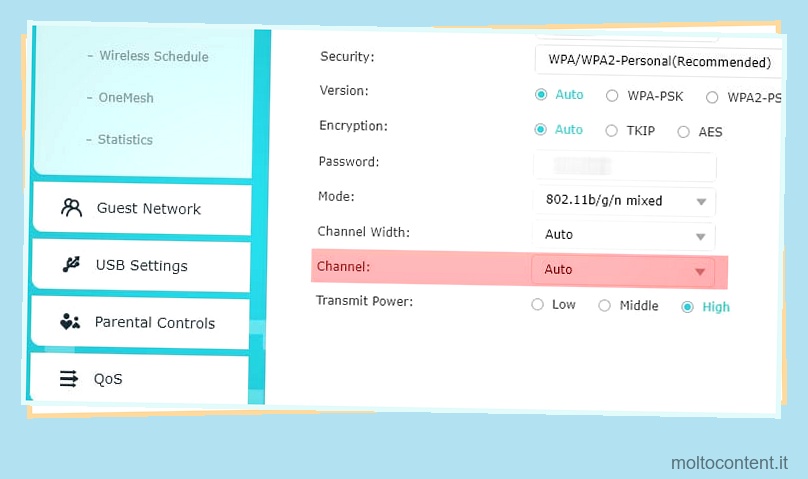
- Salva le tue impostazioni ed esci dal menu del router.
La maggior parte dei router è configurata per selezionare il miglior canale possibile, ma non sempre funziona. Puoi eseguire un test di velocità o controllare il ping e i frame nel tuo gioco a ogni scambio per vedere come influisce sulla tua connessione di gioco. Se un canale offre miglioramenti significativi, rimani su quello invece di utilizzare l’impostazione predefinita suggerita dal router.
Abilitare la qualità del servizio
La funzione Quality-of-Service nei router è fantastica perché significa che tutto il traffico non viene trattato allo stesso modo. Non dovrebbe essere. Programmi diversi hanno esigenze di distribuzione della rete diverse che influiscono sulle loro prestazioni.
Ad esempio, un programma che scarica solo passivamente un file non ha bisogno di un traffico di rete veloce e frequente. Se è un po’ ritardato, non influirà sul file finale e ci vorrà solo un po’ più di tempo per finire. Se sei in uno sparatutto in prima persona o in un raid MMO di fine gioco e la rete inizia a dare la priorità a un download anziché al tuo gioco, potrebbe avere un profondo impatto negativo.
Potresti anche voler provare un’opzione Dynamic Quality of Service. Questo può cambiare la priorità in base all’attività di rete corrente. Netgear consiglia di utilizzarlo su connessioni più lente di 300 Gbps.
- Accedi al tuo router e cerca una funzione di qualità del servizio. Potrebbe essere abbreviato come QoS.
- Scegli di abilitare la qualità del servizio, in particolare dinamica, se disponi di velocità Internet inferiori. Potrebbe essere necessario comunicare al router la larghezza di banda o abilitare il rilevamento automatico. L’opzione automatica è la scelta migliore per la maggior parte delle persone. Il mio router richiede un test di velocità e Netgear consiglia di non avere altri dispositivi connessi alla rete durante questo.
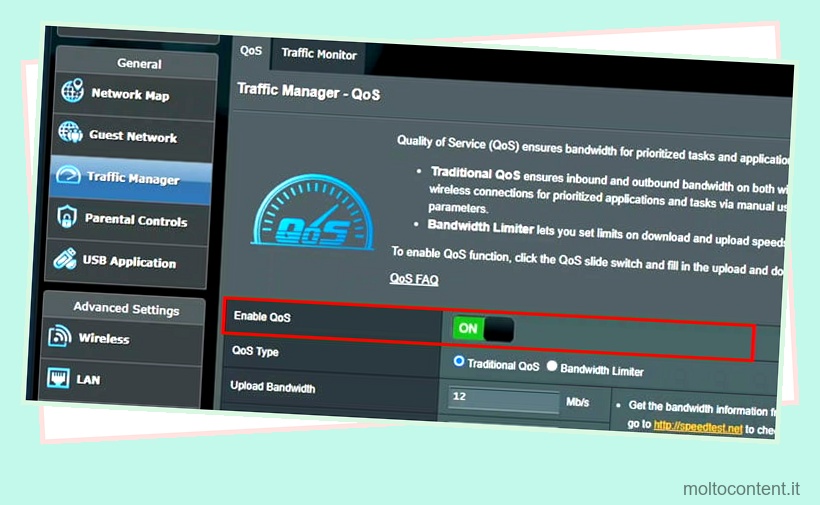
- Modifica le impostazioni richieste dal router. Potrebbe essere necessario specificare il computer o le applicazioni a cui si desidera dare la priorità.
- Salva le tue impostazioni.
Se non vedi questa opzione sul tuo router, potrebbe essere necessario eseguire l’upgrade a uno più recente. Tuttavia, se disponi di una connessione veloce, potresti non averne bisogno.
MU-MIMO
Multiple User-Multiple Input Multiple Output è un nuovo protocollo che consente ai router di trasferire le informazioni in modo più efficace rispetto al vecchio stile di output singolo. Invece di inviare informazioni solo a un client connesso alla volta, MU-MIMO abilita più flussi, in modo che le informazioni arrivino più rapidamente. Questo è molto utile per i giochi, specialmente se hai più connessioni sulla tua rete Wi-Fi.
- Connettiti al tuo router. Passa allo stesso punto in cui hai configurato le tue reti wireless. Potrebbe trovarsi in Impostazioni avanzate, Rete o altrove. Tutto dipende dal router che stai usando.
- Cerca un’opzione per abilitare MU-MIMO . Probabilmente dovrai selezionare una casella o attivare un pulsante per attivarlo se non è attivo per impostazione predefinita.
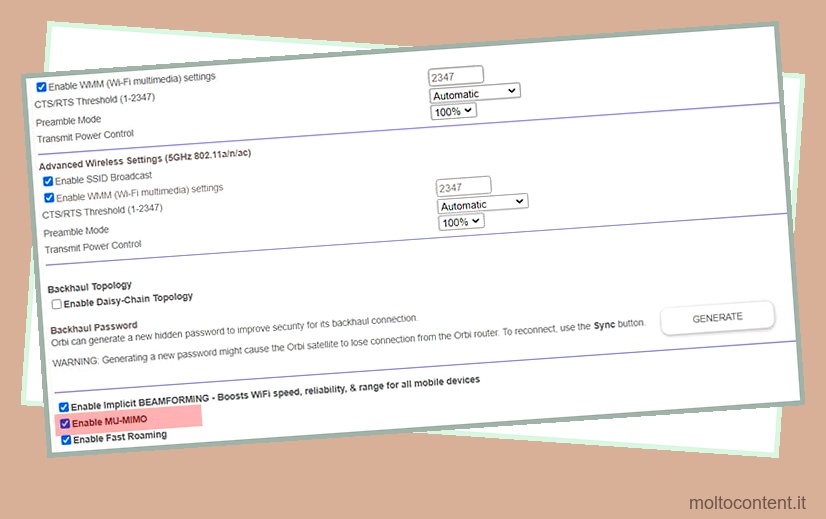
- Salva le tue impostazioni.
MU-MIMO offre molti vantaggi ma può anche portare a connessioni meno stabili su alcuni dispositivi meno recenti. Se noti un calo delle prestazioni dopo averlo abilitato, torna indietro e spegnilo.
Cos’altro posso fare per migliorare la mia connessione di gioco?
Puoi fare alcune altre cose per potenziare la tua connessione una volta perfezionate le impostazioni del router. Tutto dipende da quanti soldi e tempo vuoi investire nella tua connessione di rete.
- Cerca un router più recente o aggiorna la tua scheda wireless. Sebbene ciò possa costare denaro e richiedere tempo per l’installazione, l’utilizzo di apparecchiature obsolete può seriamente ostacolare le prestazioni. I router più vecchi potrebbero avere solo alcune di queste impostazioni disponibili e potresti non essere in grado di creare una connessione stabile senza di esse.

- Controlla il tuo modem e quali velocità è in grado di gestire. Se il tuo modem è in grado di gestire solo 300 Mbps e disponi di una connessione Gigabit, stai perdendo molta velocità. Interesserà ogni parte della tua rete. Se non sei sicuro di quali router e modem siano compatibili con la tua connessione, rivolgiti al tuo ISP per ottenere un elenco.
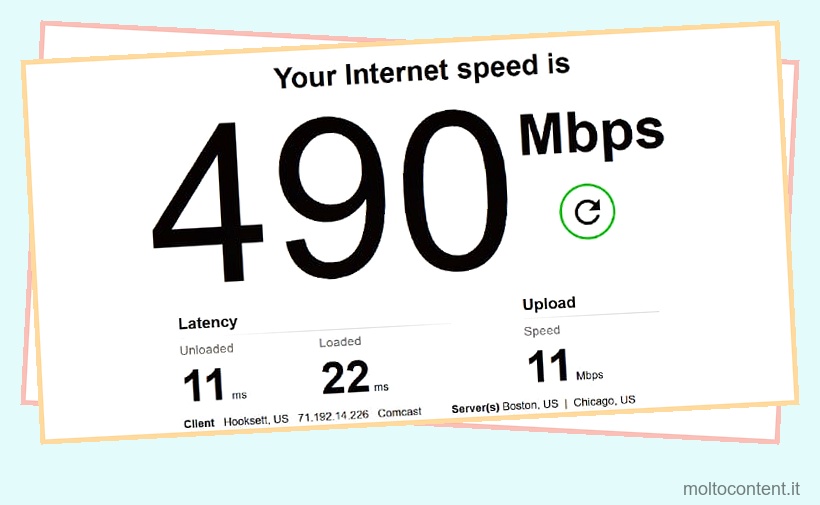
- Avvicina il router al punto in cui giochi. La distanza sicuramente non ti aiuta a ottenere una connessione più forte. Barriere fisiche come muri o mobili pesanti possono anche ridurre la velocità effettiva che ottieni.